Riešenie problémov s nedostatkom ffmpeg.dll v systéme Windows
Knižnica dynamického prepojenia s názvom ffmpeg.dll nie je súčasťou štandardnej sady súborov operačného systému, ale používa ju veľa výrobcov softvéru. Táto knižnica DLL bola vyvinutá autormi rovnakého softvéru, ktorého hlavným účelom bolo prevádzať rôzne formáty a videá. Tento nástroj je teraz distribuovaný bezplatne spolu so zdrojovým kódom, ktorý viedol k vytvoreniu samostatného nezávislého komponentu s názvom ffmpeg.dll. Hrá tiež úlohu interakcie s multimediálnymi údajmi a je volaný priamo počas prevádzky konkrétnej aplikácie. V dnešnom článku by sme chceli hovoriť o riešení chyby s neprítomnosťou tejto knižnice, ktorá sa zdá niektorým používateľom.
Problém vyriešime nedostatkom ffmpeg.dll v systéme Windows
Ďalej uvádzame najúčinnejšie a pracovné metódy riešenia tohto problému. Nebudú sa umiestňovať chaoticky, ale pokiaľ ide o ich efektívnosť a ľahkú implementáciu. Preto stačí podrobne preštudovať každú predloženú možnosť a postupujte podľa uvedených pokynov, aby ste sa ľahko zbavili oznámenia o neprítomnosti ffmpeg.dll a okamžite pokračovali v normálnej prevádzke programu.
Metóda 1: Preinštalovanie programu so zakázaným antivírusom
Pravdepodobne sa problém, ktorý dnes zvažujete, vyskytol okamžite po inštalácii a prvom spustení softvéru. Preto vám odporúčame venovať pozornosť správaniu nainštalovanej ochrany. Ffmpeg.dll je samozrejme úplne bezpečný, niektoré antivírusy ho však považujú za potenciálnu hrozbu, ktorá vedie k okamžitej karanténe alebo vymazaniu. Ak máte v počítači nainštalovanú ochranu, musíte ju po dokončení úplného odinštalovania vypnúť a znova nainštalovať program alebo hru. Súvisiace informácie nájdete v našich samostatných materiáloch a môžete k nim navigovať kliknutím na jeden z odkazov.
Viac informácií:
Odstránenie hier v počítači so systémom Windows 10
Odinštalujte hru v Steam
Zakázanie antivírusu
Inštalácia hry z disku na počítač
Pokiaľ ide o ďalšie akcie, antivírus sa musí znova zapnúť, ale pred tým je lepšie uviesť softvér alebo aplikáciu do jej výnimiek, aby ochrana ignorovala pridružené súbory, ak problém skutočne nastal. Ako na to, prečítajte si náš ďalší článok na odkaz nižšie.
Viac informácií: Pridanie programu k antivírusovým výnimkám
Metóda 2: Zaregistrujte sa ffmpeg.dll sami v OS
Možnosť opätovnej registrácie ffmpeg.dll v systéme nie je najúčinnejšia, ale kvôli svojmu ľahkému použitiu bola uvedená na tomto mieste. Musíte iba spustiť štandardnú konzolu a zadať dva jednoduché príkazy, aby ste sa uistili, že ffmpeg.dll bol skutočne zaregistrovaný počas inštalácie softvéru, a ak je to potrebné, zopakujte inštaláciu. Celý postup je v troch krokoch a vyzerá takto:
- Rozbaľte ponuku Štart . Tam pomocou vyhľadávania nájdite klasickú aplikáciu „Príkazový riadok“ a nezabudnite ju spustiť ako správca.
- V zobrazenom okne napíšte
regsvr32 /u ffmpeg.dlla aktivujte ho stlačením klávesu Enter . Týmto sa zruší registrácia existujúceho súboru. - Zatvorte zobrazené oznámenie a potom pomocou podobného
regsvr32 /i ffmpeg.dllznova zaregistrujte.
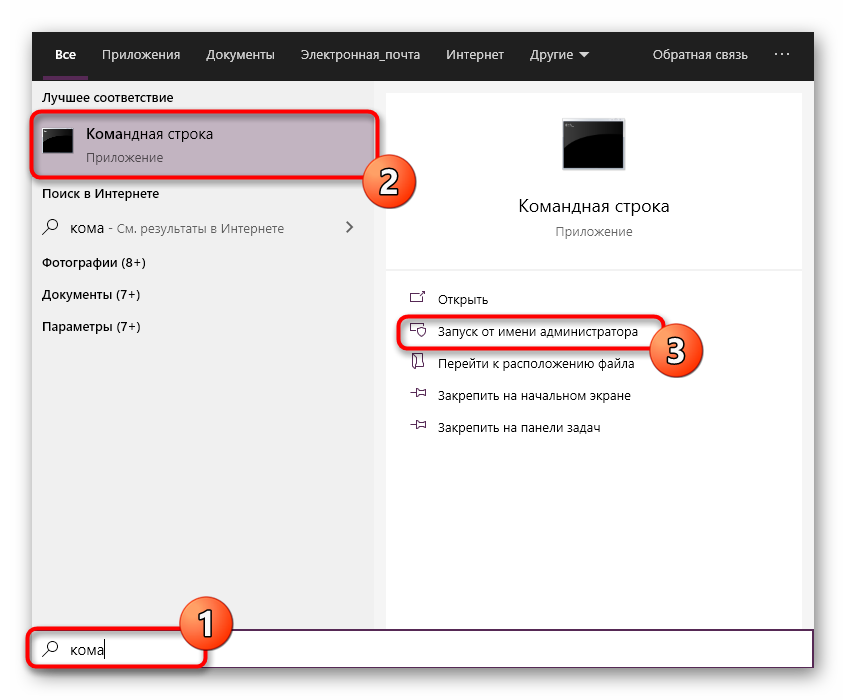
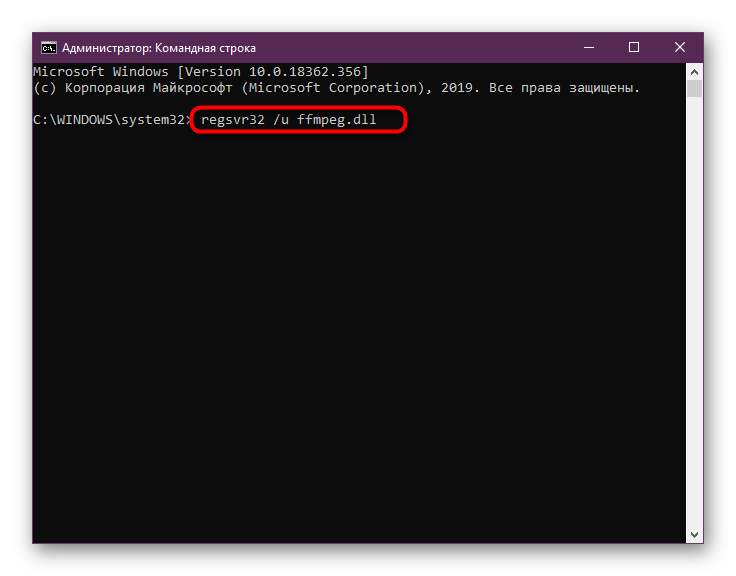
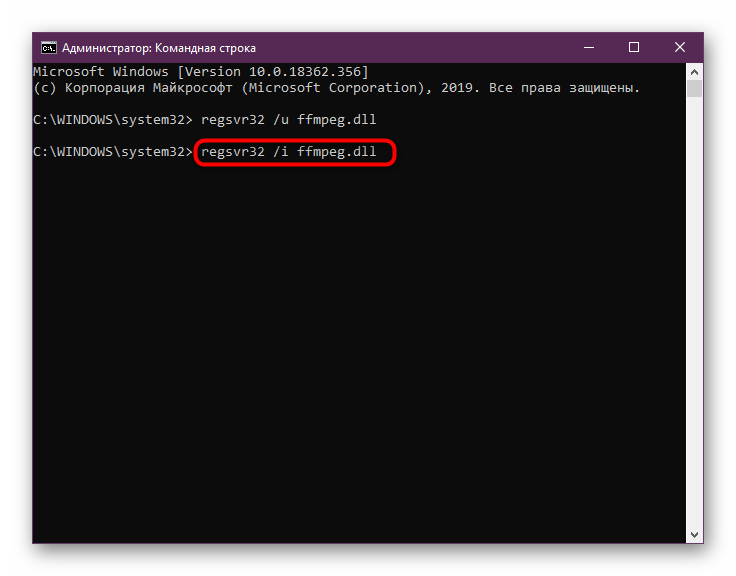
Po dokončení týchto krokov sa môžete okamžite pokúsiť spustiť problémový softvér, aby ste sa uistili, že fungovali. Ak všetko pôjde dobre, chyba sa už nikdy neobjaví. V opačnom prípade budete musieť použiť iné metódy korekcie.
Metóda 3: Inštalácia aktualizácií systému
Knižnica dynamického prepojenia ffmpeg.dll počas svojej činnosti pravidelne pristupuje k iným súborom operačného systému a spúšťa vykonávanie určitých volieb alebo iných akcií. Ak operačný systém nemá dôležité aktualizácie potrebné pre normálne fungovanie softvéru, na obrazovke sa môže objaviť chyba o absencii príslušného DLL, hoci v skutočnosti funguje správne a problém sa skutočne týka iných objektov. Aby ste tomu zabránili, odporúčame vám skontrolovať aktualizácie systému Windows a nainštalovať ich.
- Otvorte „Štart“ a prejdite na „Nastavenia“ alebo „Ovládací panel“ .
- Otvorte Centrum aktualizácií systému Windows kliknutím na príslušnú časť.
- Tu zostáva iba kliknúť na tlačidlo „Vyhľadať aktualizácie“ .
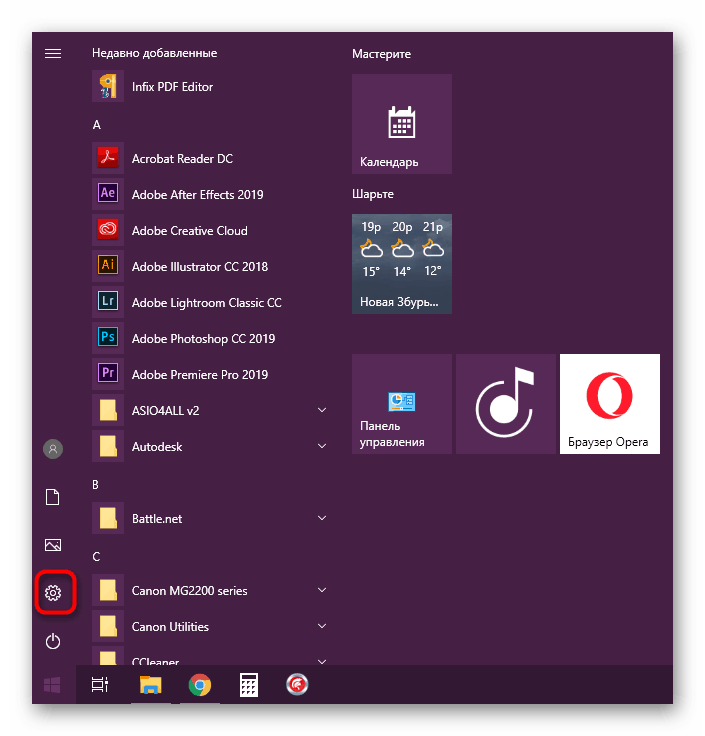
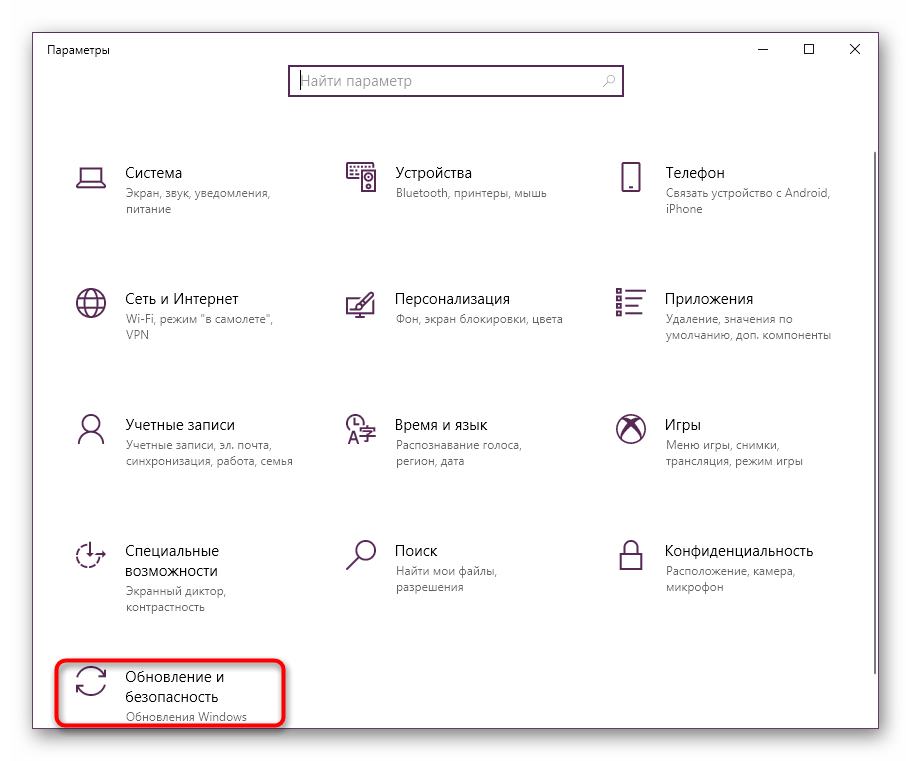
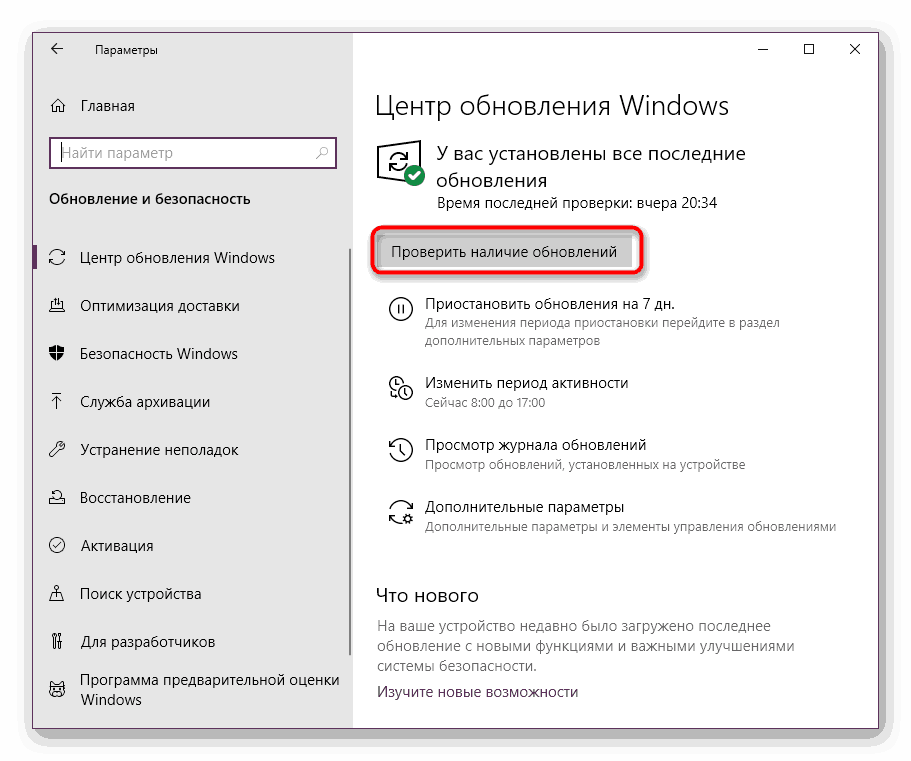
Ďalšie pokyny k tejto téme a informácie o riešení možných problémov spojených s inštaláciou aktualizácií nájdete v samostatných materiáloch na našej webovej stránke. Tam sú vo forme podrobných manuálov uvedené všetky potrebné informácie, ktoré odhaľujú túto tému.
Viac informácií:
Manuálna inštalácia aktualizácií pre systém Windows 10
Opravte problémy s aktualizáciou operačného systému Windows
Metóda 4: Aktualizácia ovládačov
Práve sme hovorili o aktualizácii systému, takže vám neunikne okamih s inštaláciou aktualizácií pre komponenty používané v počítači. Faktom je, že nemôžete presne predpovedať, na ktoré zariadenie bude súbor ffmpeg.dll smerovať, takže je potrebné aktualizovať všetko vybavenie naraz pomocou dostupných nástrojov. Užívateľ môže používať oficiálnu webovú stránku výrobcu, špeciálny softvér alebo zabudovanú funkčnosť systému Windows. Každý si vyberie najlepšiu možnosť pre seba a všetky sú opísané v príručke na nižšie uvedenom odkaze.
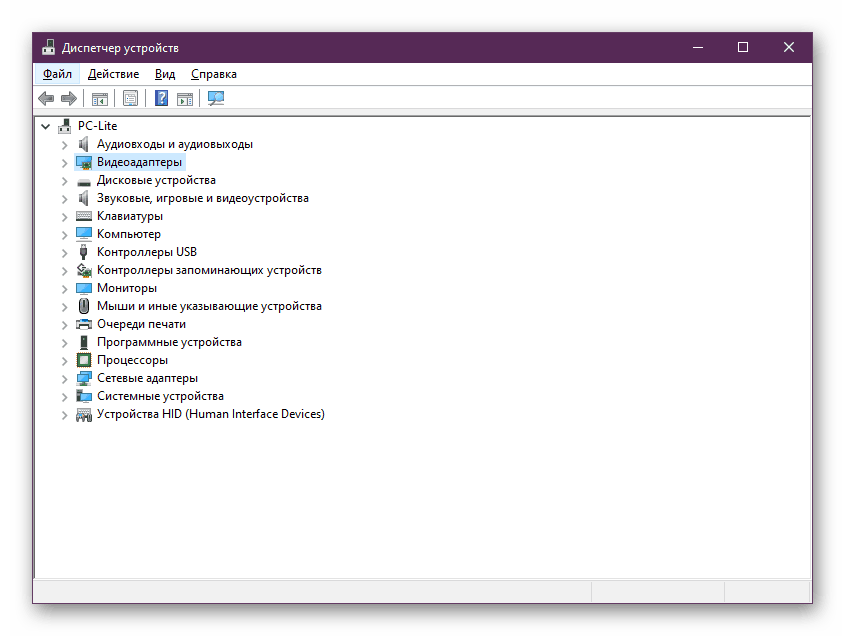
Viac informácií: Aktualizácia ovládačov v systéme Windows 7
Metóda 5: Skontrolujte integritu systémových súborov
Pravdepodobnosť poškodenia určitých systémových súborov, ktoré spôsobia problémy pri používaní programu ffmpeg.dll, je extrémne nízka, je však stále prítomná. Je veľmi ľahké sa tohto problému zbaviť, pretože používateľ nevykonáva takmer žiadne akcie. Od neho sa vyžaduje, aby začal skenovanie a korekciu pomocou nástroja SFC a všetko ostatné sa vykoná automaticky. Ak však štandardný nástroj SFC nezvládol svoju úlohu a nevyskytol chybu, okrem toho je potrebné začať korekciu už prostredníctvom DISM a potom sa znova vrátiť do SFC. Prečítajte si o tom všetkom v našom ďalšom materiáli, ku ktorému môžete prejsť kliknutím na odkaz nižšie.
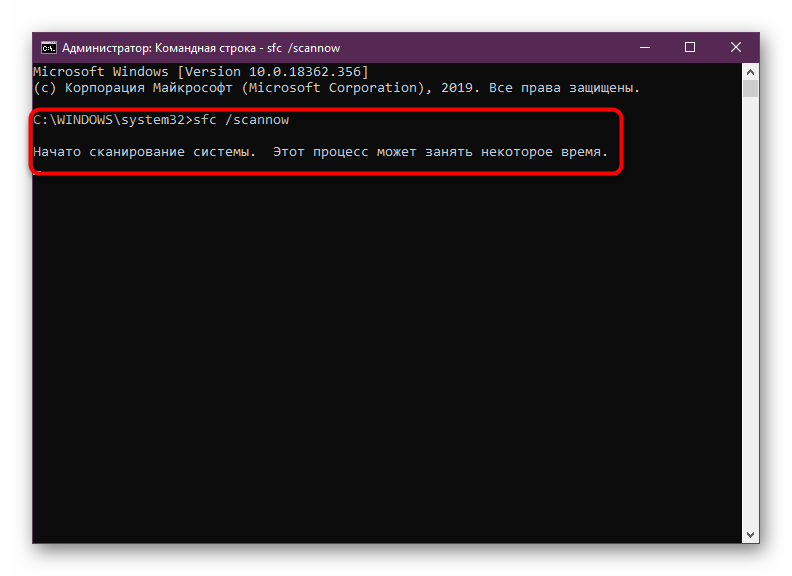
Viac informácií: Používanie a obnovovanie kontrol integrity systémových súborov v systéme Windows
Metóda 6: Manuálna inštalácia ffmpeg.dll
Ručná inštalácia ffmpeg.dll vo vašom programe bude tou pravou možnosťou, iba ak vyššie uvedené metódy neprinášajú žiadny výsledok. Tu sa používateľ bude musieť uchýliť k zdrojom tretích strán, nemali by ste však dôverovať prvému webu, na ktorý narazíte, pretože podvodníci radi šíria vírusy pod zámienkou súborov DLL. Je lepšie používať overené prostriedky, ale vo väčšine prípadov sú platené. Užívateľ má preto na výber - použiť bezplatné zdroje tretích strán na svoje vlastné riziko a kúpiť si oficiálny softvér, ktorý je partnerom veľkej spoločnosti.
- Ako príklad uvedieme bezpečnú, ale platenú aplikáciu s názvom DLL-FILES.COM CLIENT, ktorá ukazuje princíp získavania DLL. Ak chcete kúpiť túto aplikáciu, kliknite na odkaz vyššie a prejdite priamo na vyhľadávanie. Ak to chcete urobiť, jednoducho zadajte názov súboru do príslušného poľa a potom kliknite na tlačidlo „Vyhľadať súbor DLL“ .
- Zo získaných výsledkov vyberte požadovaný výsledok kliknutím na názov súboru, ktorý sa vytvorí ako odkaz.
- Zostáva iba kliknúť na tlačidlo „Inštalovať“ , čím sa spustí proces inštalácie. Pre umiestnenie súboru vyberte koreňový adresár problémového programu.
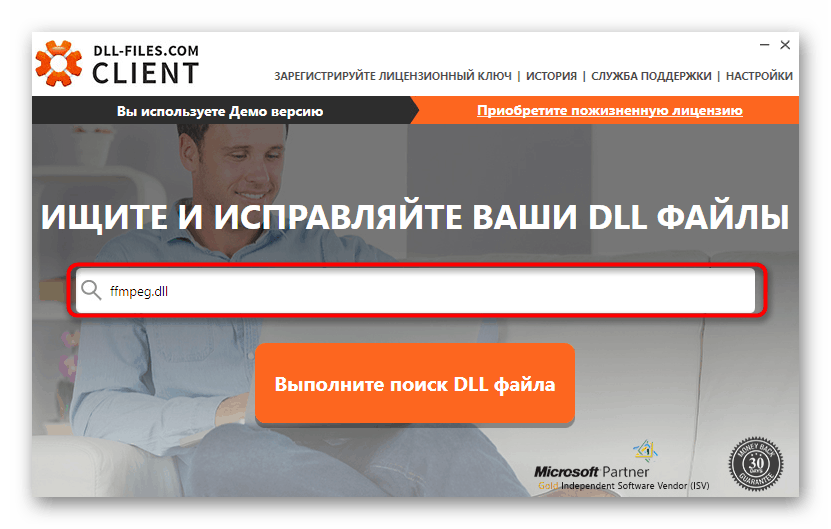
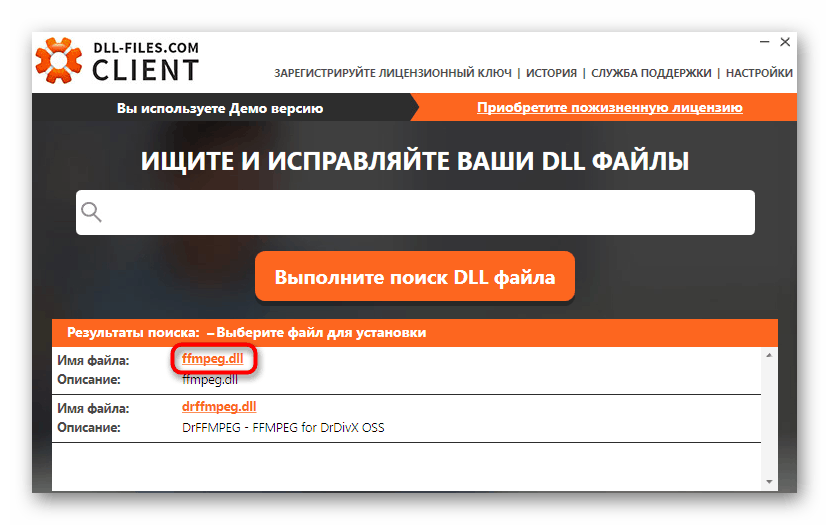
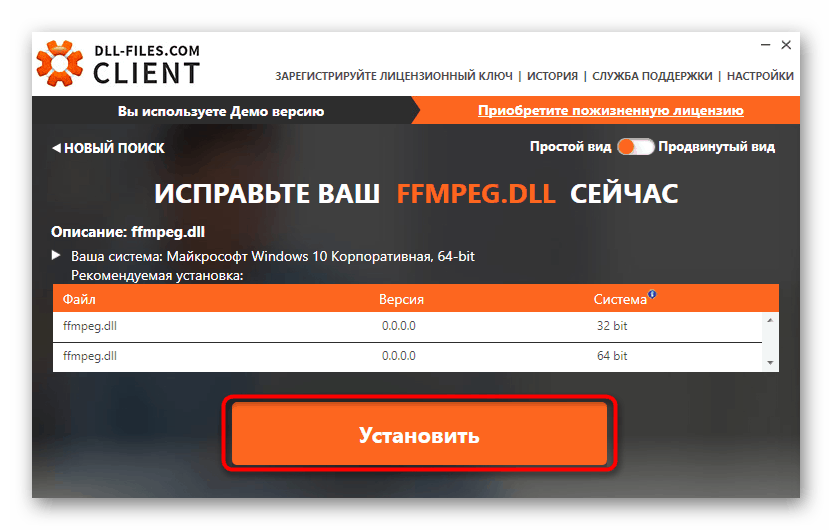
Knižnica DLL-FILES.COM má tiež bezplatnú distribúciu skúšobnej verzie. Používateľ v nej však nájde iba súbory a na ich inštaláciu si musíte zakúpiť licenčný kľúč. Nie všetci sú s touto situáciou spokojní, preto vám odporúčame preskúmať alternatívne možnosti stiahnutia DLD sami pomocou zdrojov tretích strán.
Viac informácií: Ako nainštalovať DLL v systéme Windows
Metóda 7: Inštalácia FFmpeg
Túto možnosť uvádzame na poslednom mieste, pretože je vhodná len pre používateľov, ktorí sa zaoberajú vývojom softvéru vlastnými rukami a ktorí chcú opraviť vzniknutú chybu. Spôsobom je stiahnutie súboru softvéru FFmpeg a jeho integrácia do produktu. Ak ste zapojený do programovania, viete presne, ako integrovať prvky do vášho kódu, takže ukážeme iba získanie potrebnej zostavy nástroja.
Stiahnite si FFmpeg z oficiálnych stránok
- Budete musieť nasledovať vyššie uvedený odkaz a kliknúť na „Stiahnuť“ .
- Tým sa presunie na novú stránku. Tu vyberte balík pre váš operačný systém.
- Kliknutím na príslušné tlačidlo spustite sťahovanie zostavy.
- Po stiahnutí môžete použiť súbory výsledného archívu na úspešnú integráciu.
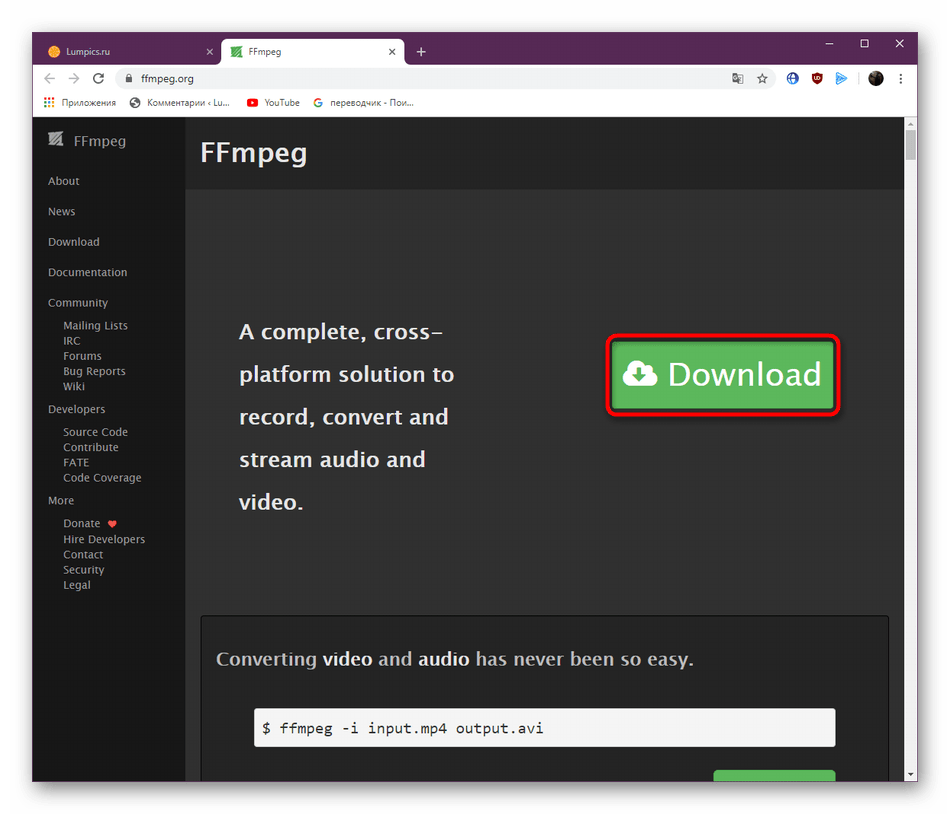
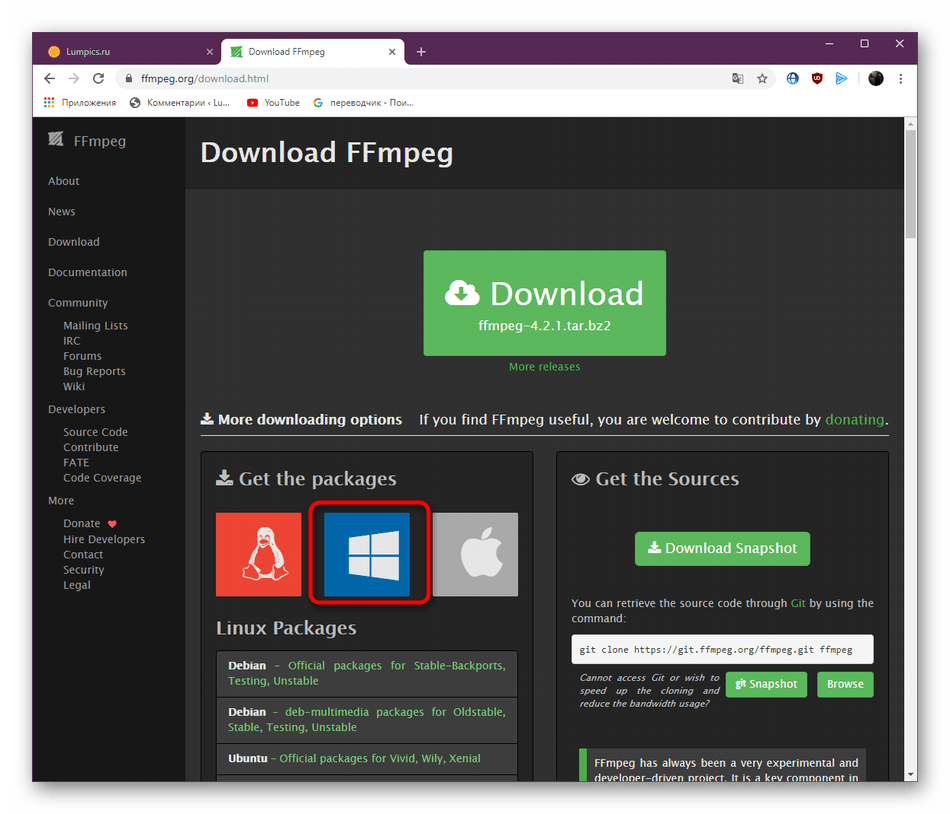
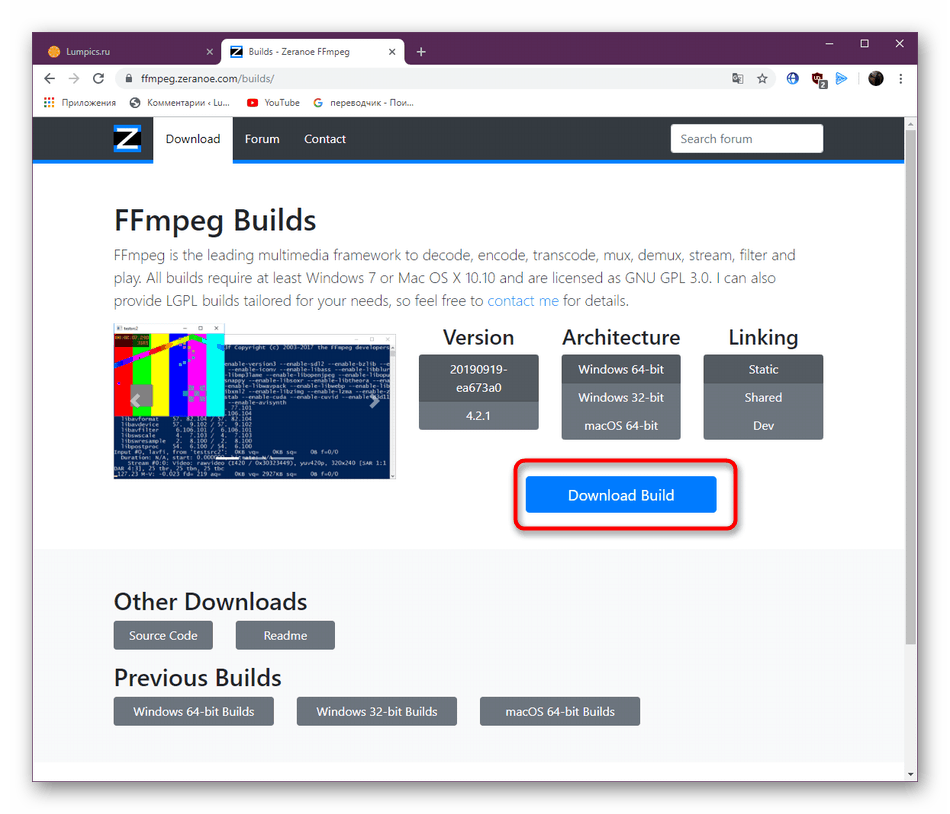

Teraz ste oboznámení s dostupnými možnosťami opravy knižnice problémov ffmpeg.dll vo Windows. Ako vidíte, ich je ich dostatočný počet, takže užívateľ bude musieť vykonať len jeden z nich, aby v konečnom dôsledku našiel efektívny jeden osobitne pre seba.